Hiện tượng rung của camera trên iPhone 15 không phải là điều hiếm gặp khi sử dụng, tuy nhiên, việc khắc phục kịp thời là quan trọng để tránh gây hỏng hóc nghiêm trọng. Hãy cùng Thương Gia Đỗ khám phá nguyên nhân gây ra vấn đề này và cách xử lý Camera iPhone 15 Bị Rung hiệu quả thông qua bài viết dưới đây!
Vì sao camera iPhone 15 bị rung?
Có nhiều nguyên nhân gây ra hiện tượng rung của camera trên iPhone 15, dưới đây là một số nguyên nhân phổ biến:
Lỗi phần mềm
Nếu phần mềm trên iPhone 15 gặp sự cố hoặc không được cập nhật đến phiên bản mới nhất, điều này có thể dẫn đến tình trạng camera iPhone 15 rung đột ngột.
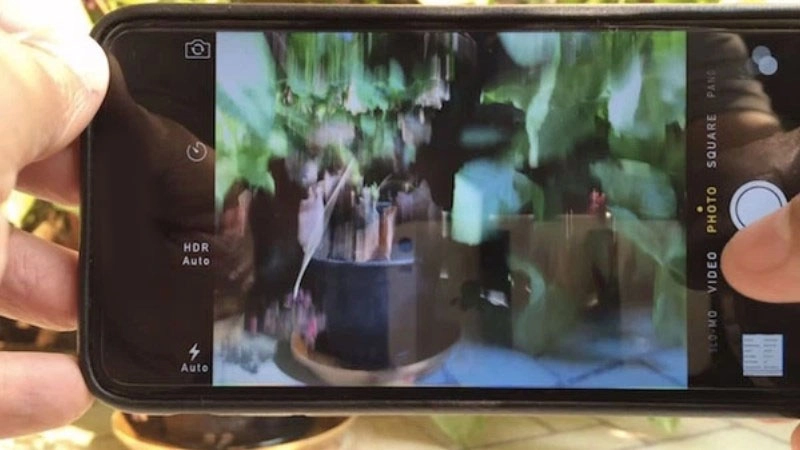
Xem thêm giá thay Camera trước và sau các dòng iPhone tại đây
Do rơi vỡ
Nếu điện thoại của bạn trải qua va đập hoặc rơi, có thể gây hỏng hóc cho camera và dẫn đến hiện tượng rung.
Ảnh hưởng từ điều kiện môi trường
Bộ phận cơ khí của camera iPhone 15 có thể bị ảnh hưởng bởi điều kiện nhiệt độ hoặc độ ẩm cao. Môi trường quá nóng hoặc quá ẩm có thể gây tác động tiêu cực lên bộ phận cơ khí, dẫn đến tình trạng camera iPhone 15 bị rung.
Cách khắc phục lỗi camera iPhone 15 bị rung hiệu quả
Vệ sinh hệ thống camera sạch sẽ
Việc thường xuyên kiểm tra hệ thống camera trên điện thoại là quan trọng để đảm bảo máy không gặp phải các vấn đề hư hỏng không mong muốn. Bạn nên kiểm tra bên trong hệ thống camera để xác định có sự xâm nhập của nước, bụi bẩn hay dấu hiệu về nứt, vỡ không. Những vấn đề này có thể xuất phát từ nhiều nguyên nhân khác nhau và việc phát hiện sớm sẽ giúp bạn đưa ra các biện pháp xử lý phù hợp khi máy gặp vấn đề.

Hơn nữa, việc thực hiện vệ sinh định kỳ bên ngoài của hệ thống camera cũng quan trọng. Điều này giúp đảm bảo rằng ống kính và cảm biến không bị che khuất bởi bụi bẩn hay dầu mỡ, từ đó đảm bảo bạn luôn có được những bức ảnh chất lượng tốt nhất từ thiết bị của mình.
Đóng ứng dụng Camera trên iPhone 15 và khởi động lại
Để thực hiện điều này, bạn chỉ cần vuốt từ thanh gạch ở dưới cùng màn hình iPhone 15 lên. Sau đó, vuốt ứng dụng mà bạn muốn đóng lên phía trên để đóng ứng dụng đó. Cuối cùng, mở lại ứng dụng Camera trên iPhone 15 để tiếp tục sử dụng nó. Điều này giúp làm mới ứng dụng và có thể khắc phục một số vấn đề liên quan đến camera.
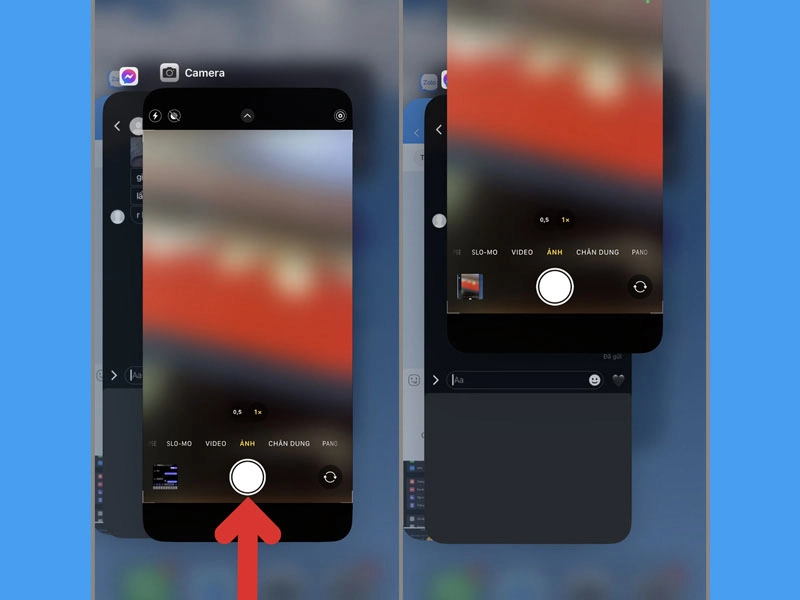
Gỡ bỏ các phần mềm xung đột
Nếu bạn thường xuyên cài đặt các ứng dụng không phù hợp hoặc không tương thích với hệ điều hành, có thể dẫn đến tình trạng xung đột phần mềm. Điều này có thể làm cho một số chức năng của điện thoại không hoạt động đúng cách, và hệ thống camera cũng không ngoại lệ. Để khắc phục vấn đề này, bạn nên thực hiện các bước sau:
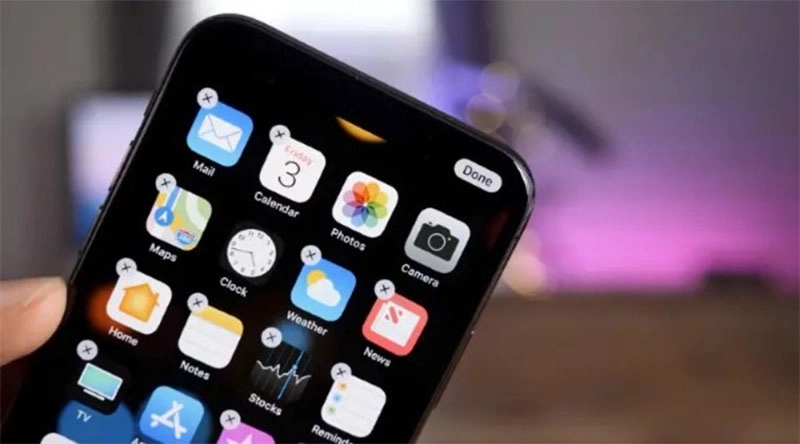
- Gỡ bỏ ứng dụng không phù hợp: Xóa bỏ các ứng dụng camera hoặc phần mềm chỉnh sửa ảnh không rõ nguồn gốc hoặc mới cài đặt gần đây. Các ứng dụng không tương thích có thể gây ra xung đột và ảnh hưởng đến hoạt động của camera.
- Kiểm tra tương thích: Trước khi cài đặt ứng dụng mới, đảm bảo rằng nó tương thích với phiên bản hệ điều hành của bạn. Đọc các đánh giá từ người dùng khác có thể cung cấp thông tin hữu ích về tương thích.
- Cập nhật phần mềm: Luôn đảm bảo rằng bạn đang sử dụng phiên bản hệ điều hành mới nhất và cập nhật các ứng dụng regular để giảm thiểu rủi ro xung đột.
Restart (Khởi động lại) thiết bị
Để thực hiện quy trình này, bạn có thể làm theo các bước sau:
- Nhấn giữ cùng lúc nút nguồn (hoặc Home) và nút tăng âm lượng: Tùy thuộc vào mô hình của iPhone 15, bạn có thể nhấn giữ cả nút nguồn và nút tăng âm lượng hoặc nút Home và nút tăng âm lượng.
- Vuốt từ trái sang phải trên màn hình: Khi xuất hiện thanh trượt để tắt nguồn, hãy vuốt từ trái sang phải trên màn hình.
- Chọn "Trượt để tắt nguồn": Chọn tùy chọn này để tắt nguồn điện thoại.
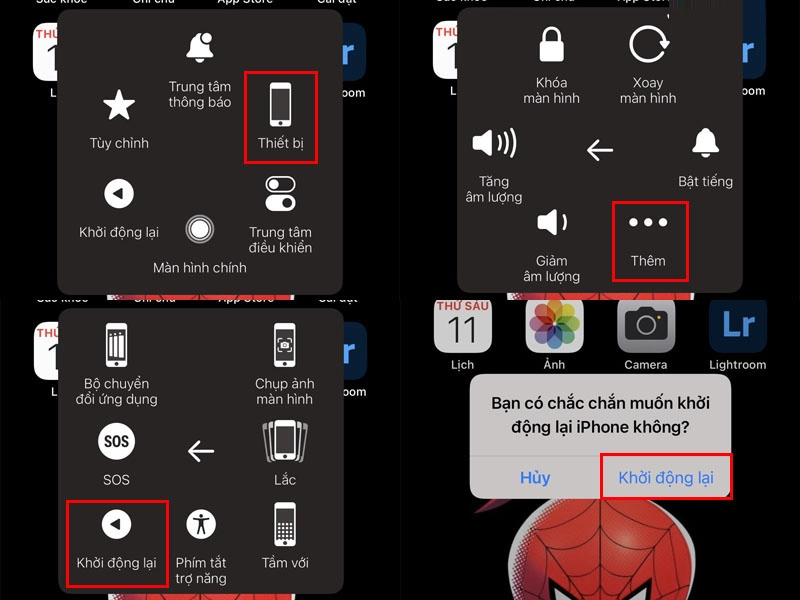
- Giữ nút nguồn để mở lại máy: Sau khi đã tắt máy, giữ nút nguồn để khởi động lại điện thoại.
- Mở ứng dụng Camera và chụp ảnh: Khi điện thoại đã khởi động lại, mở ứng dụng Camera và thực hiện chụp ảnh.
Quy trình này giúp làm mới hệ thống và có thể khắc phục một số vấn đề liên quan đến camera trên iPhone 15.
Khôi phục cài đặt gốc
Nếu sau khi khởi động lại hệ thống camera vẫn xuất hiện lỗi, bạn có thể thử thực hiện thiết lập lại cài đặt trên iPhone 15 để khắc phục vấn đề. Những lỗi phần mềm có thể gây ra tình trạng camera rung giật, và việc khôi phục cài đặt gốc có thể giải quyết được vấn đề này. Trước khi thực hiện các bước khôi phục cài đặt gốc, hãy đảm bảo bạn đã sao lưu dữ liệu quan trọng của mình. Quá trình khôi phục này sẽ xóa hết dữ liệu được lưu trữ trên thiết bị. Hãy làm theo các bước sau:
Bước 1: Truy cập mục "Cài đặt" trên iPhone 15, sau đó chọn "Cài đặt chung".
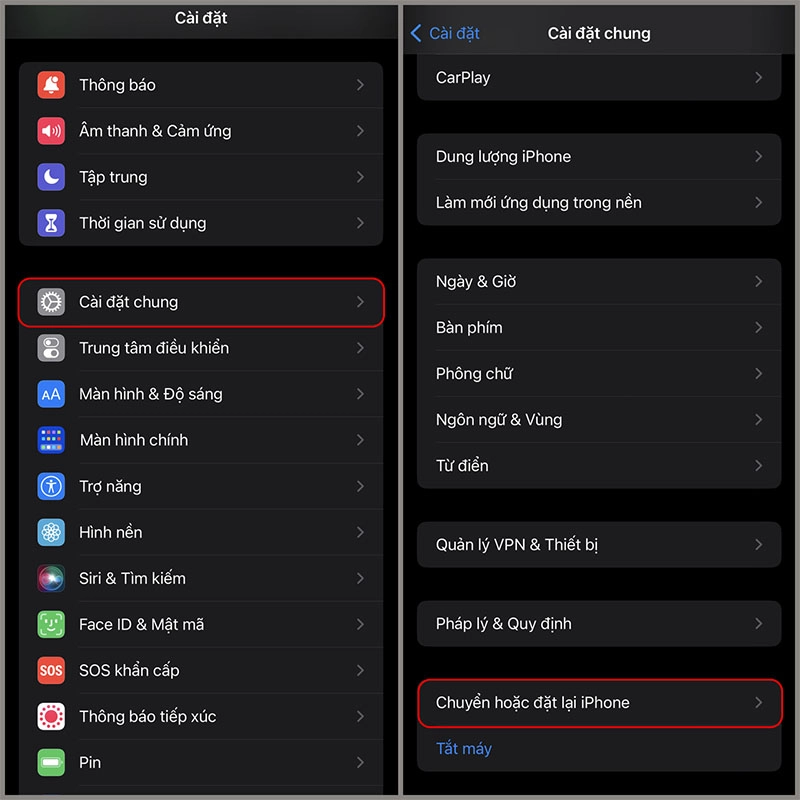
Bước 2: Tiếp theo, chọn "Đặt lại" và sau đó chọn "Xóa tất cả nội dung và cài đặt".
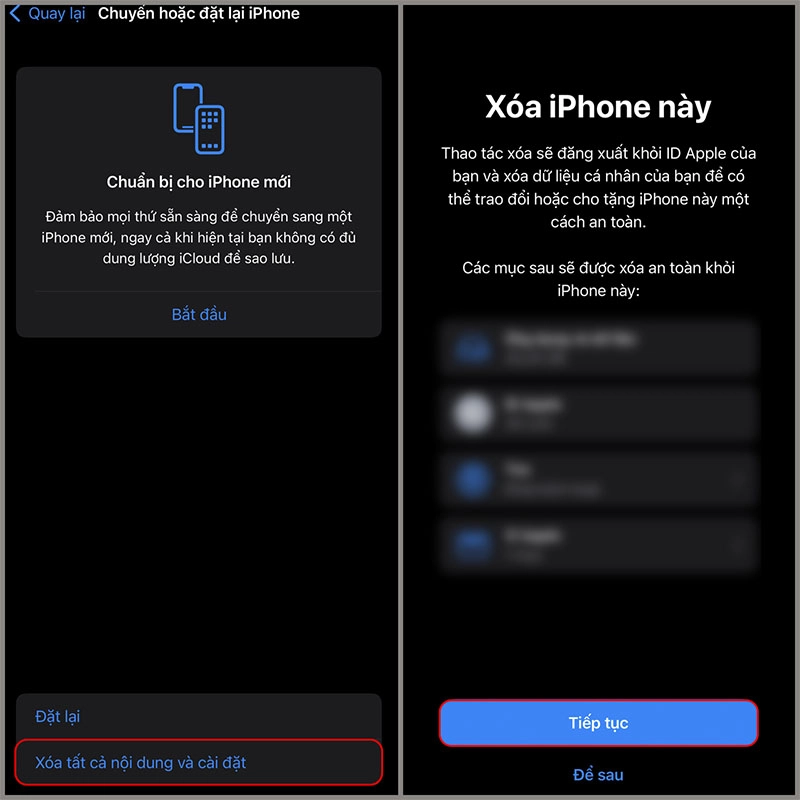
Lưu ý: Quá trình khôi phục cài đặt sẽ mất vài phút. Hãy đảm bảo rằng bạn đã sao lưu đầy đủ dữ liệu trước khi tiến hành.
Mang đến trung tâm dịch vụ sửa chữa
Những phương pháp trước đó thường giúp khắc phục các vấn đề phần mềm hoặc cài đặt của camera trên iPhone 15. Tuy nhiên, nếu vấn đề vẫn tiếp tục và có khả năng là do hư hỏng linh kiện cảm biến hoặc hệ thống chống rung, việc mang máy đến trung tâm bảo hành chính hãng của Apple là quyết định đúng đắn. Ở trung tâm bảo hành, kỹ thuật viên có thể kiểm tra và đánh giá độ hư hỏng của camera, thực hiện các sửa chữa cần thiết, hoặc thậm chí thay thế linh kiện hỏng hóc. Điều này đảm bảo rằng bạn sẽ nhận được sự hỗ trợ chuyên nghiệp và đảm bảo về chất lượng từ nhà sản xuất.

Những lưu ý quan trọng khi reset iPhone 15
- Sao lưu dữ liệu quan trọng: Trước khi reset, đảm bảo bạn đã sao lưu toàn bộ dữ liệu quan trọng từ iPhone 15 của mình. Điều này giúp tránh mất mát dữ liệu không mong muốn.
- Đăng xuất tài khoản Apple ID: Trước khi thực hiện reset, hãy đăng xuất khỏi tài khoản Apple ID trên thiết bị để tránh tình trạng khóa tài khoản sau khi reset.
- Kiểm tra iCloud Activation Lock: Đảm bảo bạn biết mật khẩu iCloud và tắt tính năng Find My iPhone 15 để tránh Activation Lock sau khi reset.
- Kiểm tra dung lượng pin: Đảm bảo iPhone 15 có dung lượng pin đủ để hoàn thành quá trình reset. Pin yếu có thể gây ra sự cố trong quá trình thiết lập lại.
- Kiểm tra kết nối mạng: Reset có thể yêu cầu kết nối internet, nên đảm bảo rằng thiết bị đã kết nối mạng ổn định.
- Xác nhận loại reset: Chọn đúng loại reset phù hợp với nhu cầu của bạn, có hai loại chính là "Erase All Content and Settings" (Xóa toàn bộ nội dung và cài đặt) và "Reset All Settings" (Đặt lại tất cả cài đặt).
Bằng cách tuân thủ các bước trên, bạn có thể thực hiện sửa lỗi Camera iPhone 15 Bị Rung hiệu quả, rõ nét nhất!





![Thông Số Kỹ Thuật Vivo Y28s 5G [Cập Nhật Mới Nhất 28/6] Thông Số Kỹ Thuật Vivo Y28s 5G [Cập Nhật Mới Nhất 28/6]](https://thuonggiado.vn/img/120x86/uploads/tin_tuc/thong-so-ky-thuat-vivo-y28s-5g.jpg)
![[Cập Nhật] Realme 12 4G Ra Mắt Với Giá Từ 5.5 Triệu Đồng [Cập Nhật] Realme 12 4G Ra Mắt Với Giá Từ 5.5 Triệu Đồng](https://thuonggiado.vn/img/120x86/uploads/tin_tuc/he-lo-realme-12-4g-ngay-ra-mat-voi-man-hinh-oled-120hz-chip-snapdragon-685.jpg)



.jpg)

